手机桌面上的图标是我们日常使用手机时经常会看到的,但是有时候我们可能会觉得这些图标有些单调,想要进行一些个性化的改变,为了让手机桌面更加个性化,我们可以通过手机桌面图标图案DIY来实现我们的想法。下面将介绍一些简单的方法,让你轻松更改手机图标,让手机变得更加与众不同。
手机桌面图标图案DIY教程
操作方法:
1.首先,在手机上找到并点击自带的【主题】图标
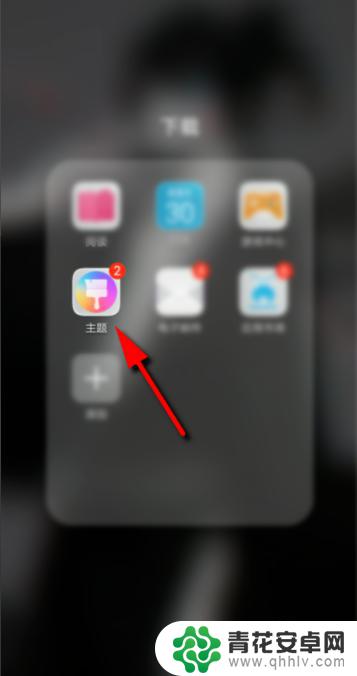
2.进入主题后,点击右下角的【我的】
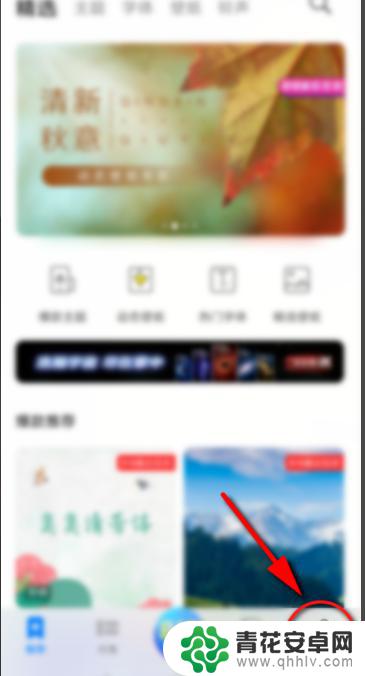
3.然后点击【混搭】选项
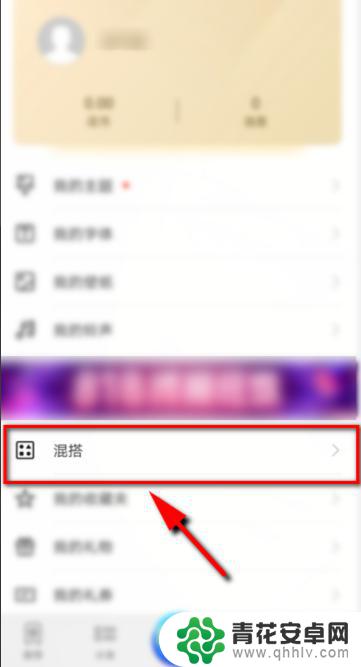
4.在混搭页面选择【图标】选项进入
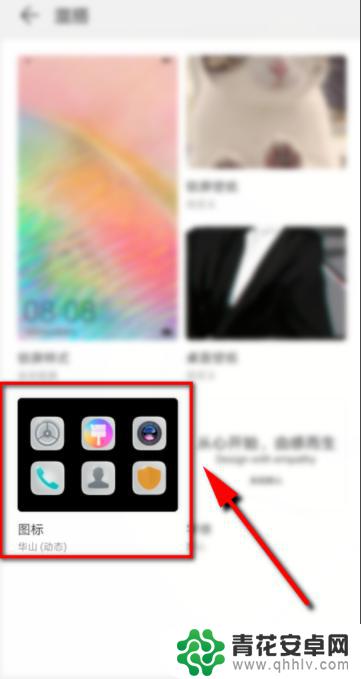
5.进入后可以看到3种 不同处预置图标,点击任一个设置即可。或者点击右上角的【更多】,查看更多的预置图标

6.接下来选择并点击想要更改的图标样式
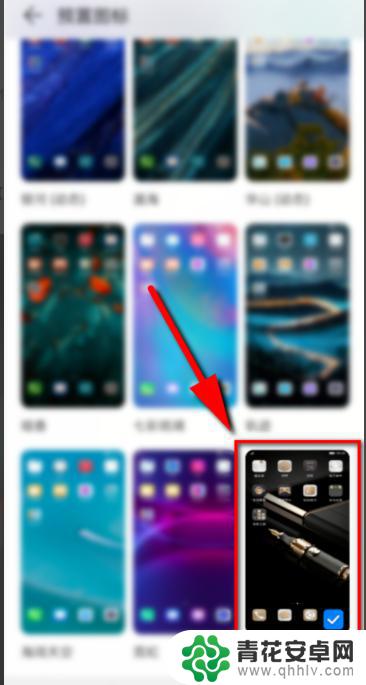
7.然后点击下方的【应用】即可更改手机上的图标

8.最后返回手机桌面,就可以看到改好的图标了
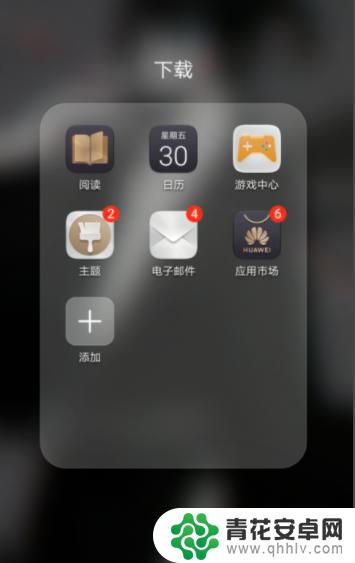
以上就是手机桌面上的图标如何更改的全部内容,如果遇到这种情况,你可以按照小编的操作来解决,非常简单快速,一步到位。










